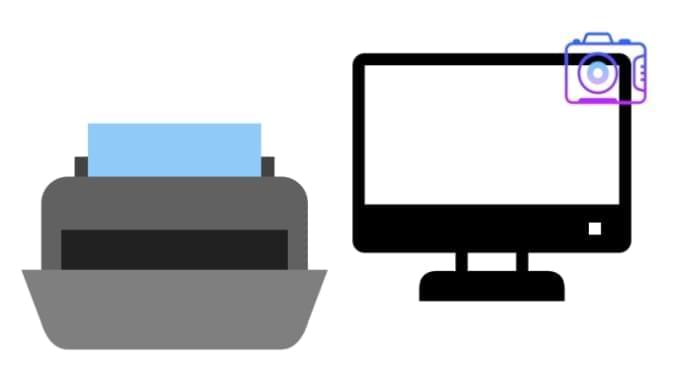
Faire une capture d’écran reste une fonction très utilisée dans le domaine informatique, et ceci depuis le temps où ça a permis aux utilisateurs de faire des collectes de matériels pour les insérer dans des documents, pour enrichir des tutoriels, ou tout simplement pour partager l’écran avec des amis ou des collègues. La manière basique pour faire une capture d’écran sur PC c’est d’utiliser la configuration d’impression d’écran par défaut via la touche « PrtScrn » : affichez sur votre écran le document que vous voulez capturer, cliquez sur la touche « PrtScrn » du clavier, lancez l’application « Paint », puis collez-y votre image. En plus de cette méthode classique, il existe également d’autres procédures pour imprimer l’écran de l’ordinateur via d’autre outil.
Les moyens recommandés pour imprimer l’écran de l’ordinateur
Des outils de capture d’écran sont disponibles pour imprimer l’écran sur PC ; ici, on vous propose Apowersoft Capture d’écran Gratuit. C’est un programme en ligne qui effectue tous les travaux de capture d’écran : que vous ayez besoin de capturer des images sur un site web, des scènes dans un jeu vidéo etc. Il fonctionne aussi très bien sur n’importe quel type de PC ; voici un article détaillé sur comment capturer l’écran sur Dell.
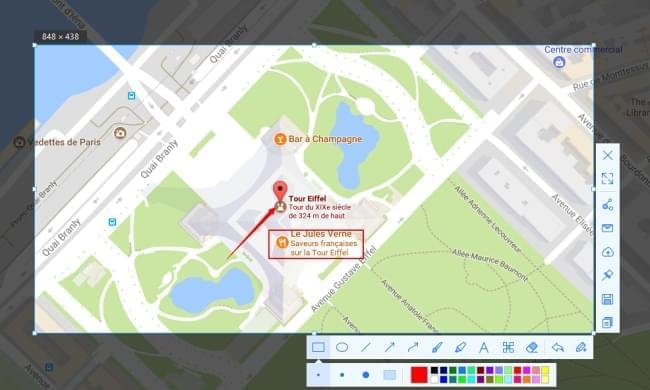
Pour imprimer l’écran sur PC, veuillez suivre des étapes suivantes :
- Lancer l’application sur son site officiel Capture d’écran gratuit.
- Cliquer sur le bouton « Lancer l’application » : vous devez télécharger puis installer un déclencheur d’application si vous utilisez l’outil pour la première fois.
- Afficher l’objet que vous voulez capturer sur votre écran, revenez à l’application puis faites glisser votre souris pour définir la région à capturer, ou appuyez sur « Plein-écran » si vous souhaitez capturer la totalité de votre écran.
- Annoter directement l’image capturée avec la barre d’outils fournie par l’éditeur.
- Enregistrer, partager ou uploader votre image de capture en cliquant sur les icônes correspondants dans la barre verticale.
Pour effectuer des captures d’écran hors-ligne, vous pouvez essayer la version de bureau de cette application avec plus de fonctionnalités et de modes de capture disponibles.
Les autres outils pour imprimer les écrans sur PC
a) Snipping Tool
 C’est un outil qui propose la fonction d’imprimer l’écran du PC, il est facile et pratique à utiliser. Snipping Tool est un programme par défaut qui peut-être trouvé sur les ordinateurs sous système Windows OS.
C’est un outil qui propose la fonction d’imprimer l’écran du PC, il est facile et pratique à utiliser. Snipping Tool est un programme par défaut qui peut-être trouvé sur les ordinateurs sous système Windows OS.
Pour : facile à utiliser
Contre : fonction limitée seulement à la capture d’écran
b) Skitch
 Skicth est un outil gratuit pour faire des captures d’écran, éditer des images et dispose d’une fonction de partage. Plusieurs utilisateurs utilisent cette application car il a une version pour différentes plateforme.
Skicth est un outil gratuit pour faire des captures d’écran, éditer des images et dispose d’une fonction de partage. Plusieurs utilisateurs utilisent cette application car il a une version pour différentes plateforme.
Pour : Possibilité d’éditer les images
Contre : Occupe un espace mémoire énorme
c) PicPick
![]() PicPick ou l’application qui peut tout capturer est un autre outil pour imprimer l’écran sur PC. Comme les autres outils susmentionnés, celui-ci dispose également d’une fonction d’éditeur d’image avec des accessoires graphiques pour mieux annoter vos images de capture d’écran.
PicPick ou l’application qui peut tout capturer est un autre outil pour imprimer l’écran sur PC. Comme les autres outils susmentionnés, celui-ci dispose également d’une fonction d’éditeur d’image avec des accessoires graphiques pour mieux annoter vos images de capture d’écran.
Pour : Différentes fonctions disponibles pour faire une capture d’écran
Contre : Difficile à manier pour les débutants
Conclusion
Tous les outils présentés ci-dessus sont disponibles pour imprimer l’écran de l’ordinateur, néanmoins on vous conseille d’utiliser la Capture d’écran Gratuit d’Apowersoft qui est 100% gratuit, facile à utiliser et propose des fonctions intéressantes.


Laissez un commentaire